- Pobierz link
- X
- Inne aplikacje
- Pobierz link
- X
- Inne aplikacje
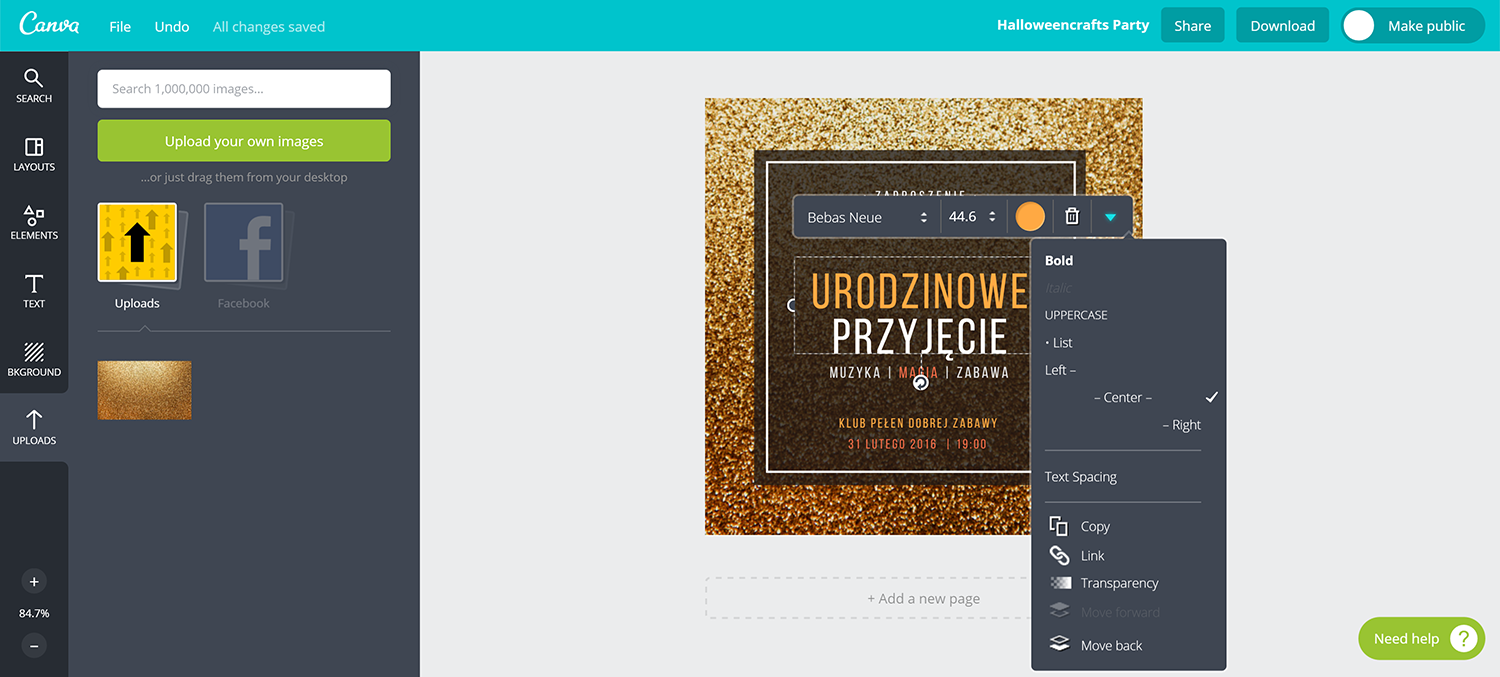
Canva to popularne narzędzie do projektowania graficznego, które oferuje wiele funkcji i możliwości tworzenia profesjonalnych projektów. Jednakże, jeśli już nie potrzebujesz usług Canva lub chcesz zapisać kilka dodatkowych pieniędzy, możesz zdecydować się na anulowanie subskrypcji.
Anulowanie subskrypcji Canva jest prostym procesem, który nie powinien zająć wiele czasu. Aby rozpocząć, zaloguj się na swoje konto Canva i przejdź do ustawień swojego konta. Tam znajdziesz opcję zarządzania subskrypcją.
Jeśli używasz darmowej wersji Canva, nie musisz się martwić o anulowanie subskrypcji, ponieważ nie masz żadnej aktywnej subskrypcji. Jednak, jeśli korzystasz z płatnej subskrypcji, jak na przykład Canva Pro, możesz zrezygnować z dalszego płacenia poprzez anulowanie subskrypcji.
W przypadku korzystania z Canva Pro, anulowanie subskrypcji będzię działało do końca bieżącego okresu rozliczeniowego. To oznacza, że nadal będziesz mógł korzystać z usług Canva Pro do końca opłaconego okresu, ale już nie będziesz obciążany za kolejny miesiąc.
Upewnij się, że anulowanie subskrypcji odbywa się przed końcem okresu rozliczeniowego, aby uniknąć przypadkowego naliczania kolejnej opłaty za subskrypcję Canva.
Jak zrezygnować z subskrypcji Canva i uniknąć płacenia
Czy zastanawiasz się, jak zrezygnować z subskrypcji Canva i uniknąć dalszych opłat? Poniżej znajdziesz proste kroki, które pozwolą Ci zakończyć subskrypcję i przestać płacić za usługę.
| Krok 1: | Otwórz stronę Canva i zaloguj się na swoje konto. |
| Krok 2: | Kliknij na swoje inicjały lub ikonę profilu w prawym górnym rogu ekranu. |
| Krok 3: | Wybierz opcję «Ustawienia» z rozwijanego menu. |
| Krok 4: | Przewiń w dół do sekcji «Subskrypcja» i kliknij na link «Zarządzaj subskrypcją». |
| Krok 5: | W sekcji «Zarządzaj subskrypcją» znajdziesz opcję anulowania subskrypcji. Kliknij na nią. |
| Krok 6: | Postępuj zgodnie z instrukcjami wyświetlanymi na ekranie, aby potwierdzić anulowanie subskrypcji. |
| Krok 7: | Po zakończeniu tych kroków, subskrypcja Canva zostanie anulowana, a dalsze płatności nie będą pobierane. |
Pamiętaj, że anulowanie subskrypcji nie spowoduje usunięcia Twoich istniejących projektów. Będziesz mieć nadal dostęp do swoich plików, ale nie będziesz mógł korzystać z funkcji dostępnych tylko dla subskrybentów. Jeśli w przyszłości zdecydujesz się ponownie skorzystać z Canva, możesz zawsze zarejestrować się na nowo lub wybrać inną opcję subskrypcji.
Mamy nadzieję, że powyższe instrukcje pomogą Ci zrezygnować z subskrypcji Canva i uniknąć dalszych opłat. Jeśli masz jakiekolwiek dodatkowe pytania, skontaktuj się z obsługą klienta Canva, która chętnie udzieli Ci dalszej pomocy.
Krok 1: Zaloguj się na swoje konto Canva
Aby anulować subskrypcję Canva i przestać płacić za usługę, należy najpierw zalogować się na swoje konto Canva. Jeśli jeszcze nie masz konta, musisz je najpierw utworzyć. Jeżeli już masz konto, wykonaj poniższe kroki, aby się zalogować:
- Otwórz stronę internetową Canva na swoim urządzeniu.
- Kliknij przycisk «Zaloguj się» w prawym górnym rogu strony. Jeśli jesteś już zalogowany, przejdź do kroku 3.
- Wpisz swoje dane logowania — adres e-mail i hasło — w odpowiednie pola i kliknij przycisk «Zaloguj się».
Po zalogowaniu się na swoje konto Canva będziesz mógł przejść do kolejnych kroków i anulować subskrypcję oraz zakończyć płatność za usługę.
Krok 2: Przejdź do ustawień swojego konta
Aby anulować subskrypcję Canva i przestać płacić za usługę, musisz przejść do ustawień swojego konta. Przejdź na stronę główną Canva (www.canva.com) i zaloguj się na swoje konto.
Po zalogowaniu kliknij na swoje imię lub ikonę swojego profilu w prawym górnym rogu ekranu. Z rozwijanego menu wybierz opcję «Ustawienia» lub «Ustawienia konta».
Zostaniesz przeniesiony do strony Ustawienia, gdzie będziesz mieć dostęp do różnych opcji i funkcji swojego konta Canva.
Szukaj sekcji dotyczącej subskrypcji lub płatności. W tej sekcji znajdziesz informacje na temat obecnej subskrypcji, daty przedłużenia subskrypcji oraz opcji anulowania subskrypcji.
Kliknij na opcję «Anuluj subskrypcję» lub podobny przycisk, który wskazuje na zakończenie płacenia za usługę Canva.
Po dokonaniu tych kroków powinieneś anulować subskrypcję Canva i przestać płacić za usługę. Pamiętaj, że po anulowaniu subskrypcji stracisz dostęp do niektórych funkcji i zasobów, które są dostępne tylko dla subskrybentów.
Krok 3: Znajdź opcję anulowania subskrypcji
Po zalogowaniu się na swoje konto Canva, przejdź do ustawień, które znajdują się w prawym górnym rogu strony. Kliknij na swoje imię, a następnie wybierz opcję «Ustawienia konta».
W sekcji «Subskrypcja» znajdziesz informacje dotyczące swojego planu subskrypcyjnego. Zweryfikuj, czy posiadasz aktywną subskrypcję, a także sprawdź, jaki plan obowiązuje.
Na tej stronie będziesz mógł znaleźć opcję anulowania subskrypcji. Kliknij na przycisk «Anuluj subskrypcję» lub «Zarządzaj subskrypcją», aby przejść do dalszych kroków.
Pamiętaj, że anulowanie subskrypcji może wymagać potwierdzenia lub dodatkowych informacji. Upewnij się, że uważnie czytasz instrukcje i postępujesz zgodnie z wymaganiami Canva.
Krok 4: Postępuj zgodnie z instrukcjami w celu anulowania subskrypcji
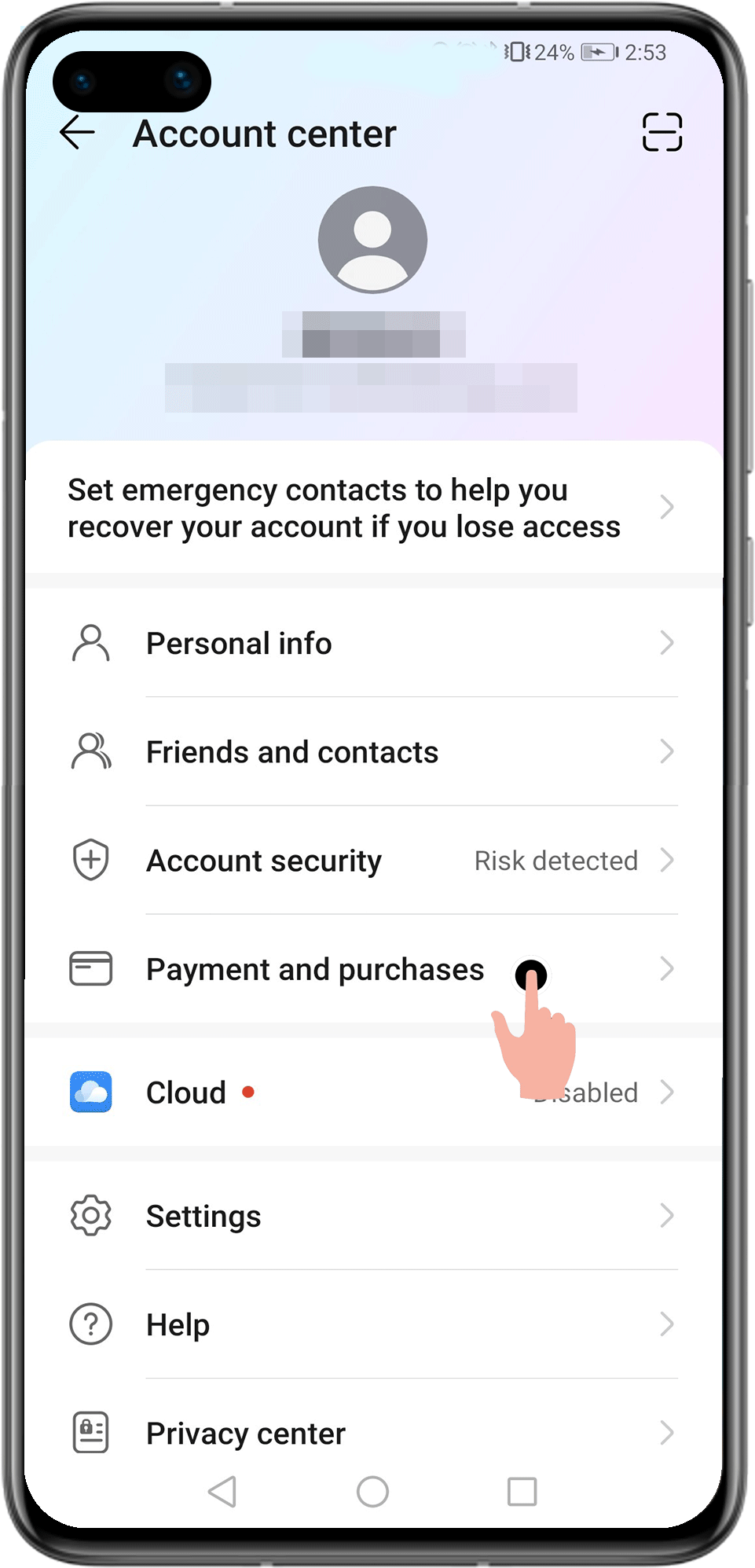
Aby anulować subskrypcję Canva i przestać płacić za usługę, wykonaj poniższe instrukcje:
- Zaloguj się na swoje konto Canva.
- Kliknij na swoją nazwę użytkownika w prawym górnym rogu ekranu, a następnie wybierz opcję «Ustawienia».
- Przejdź do sekcji «Subskrypcja» w menu po lewej stronie ekranu.
- W sekcji «Subskrypcja» znajdź opcję «Anuluj subskrypcję» i kliknij ją.
- Zostaniesz przekierowany do strony potwierdzającej anulowanie subskrypcji. Przeczytaj uważnie informacje na tej stronie.
- Jeśli jesteś pewien, że chcesz anulować subskrypcję, potwierdź swoją decyzję, klikając odpowiednie przyciski lub linki.
- Po zakończeniu procesu anulowania subskrypcji otrzymasz potwierdzenie na swoją skrzynkę pocztową.
Pamiętaj, że anulowanie subskrypcji oznacza utratę dostępu do płatnych funkcji i zasobów oferowanych przez Canva. Jeśli zdecydujesz się anulować subskrypcję, będziesz musiał ponownie wykupić subskrypcję, aby odzyskać pełny dostęp do wszystkich funkcji Canva.
Jeśli masz jakiekolwiek problemy lub pytania dotyczące anulowania subskrypcji, możesz skontaktować się z działem obsługi klienta Canva, który pomoże Ci w procesie anulowania subskrypcji.
Krok 5: Potwierdź anulowanie subskrypcji
Po ostatecznym przemyśleniu i podjęciu decyzji o anulowaniu subskrypcji Canva, musisz jeszcze potwierdzić swoją decyzję. W tym kroku dowiesz się, jak to zrobić:
- Zaloguj się na swoje konto Canva i przejdź do ustawień subskrypcji.
- Zlokalizuj i kliknij opcję «Anuluj subskrypcję».
- Pojawi się potwierdzenie anulowania subskrypcji, gdzie zostaniesz poproszony o podanie powodu rezygnacji.
- W polu tekstowym wprowadź swoje powody anulowania subskrypcji Canva.
- Zatwierdź swoją decyzję, klikając przycisk «Potwierdź anulowanie subskrypcji».
Pamiętaj, że anulowanie subskrypcji spowoduje utratę dostępu do wszystkich funkcji premium w Canva od następnego okresu rozliczeniowego. Przed potwierdzeniem anulowania przemyśl swoją decyzję i upewnij się, czy nie korzystasz już z łatwości i możliwości, jakie daje subskrypcja Canva.
Komentarze
Prześlij komentarz